Tänane juhend sisaldab põhjalikku õpetust Rusti installimiseks Ubuntu 22.04-le ja esimese Rust-programmi loomisele. Lõpus näitame kiiret lehte rooste paigaldamiseks apt-get abil, nii et kui soovite, jätkake seda lõpuni.
Rooste samm-sammult installimine Ubuntu 22.04-sse
Kui te pole Rusti Ubuntus proovinud, näeme samme Rusti importimiseks ja installimiseks Ubuntu 22.04-s ning pakume sissejuhatust selle terminaliga suhtlemiseks lihtsa Rust-programmi loomiseks. Vaatame vajalikke samme.
1. Värskendage oma süsteemi
Enne kui jõuame Rusti installimiseni, värskendage esmalt oma Ubuntu süsteemi, et hankida pakettide uusim versioon ja kõrvaldada sõltuvusprobleemid, käivitades alloleva käsu.
$ sudo sobiv värskendus && sudo sobiv uuendus
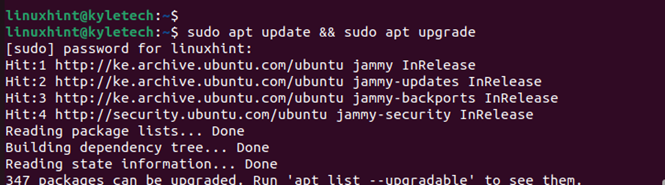
2. Installige roostesõltuvused
Rusti edukaks installimiseks tuleks teie süsteemi installida erinevad paketid. Seega kasutage kõigi vajalike sõltuvuste installimiseks allolevat käsku.
$ sudo asjakohane installida -ja lokk gcc tegema ehitada-vajalik 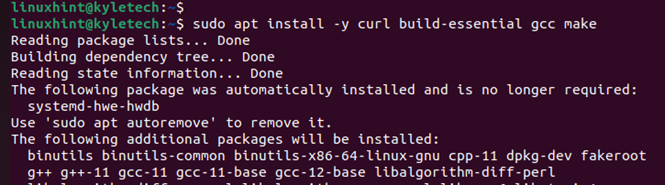
3. Laadige alla ja installige Rust
Kui olete installinud vajalikud sõltuvused, peame Curli abil alla laadima Rusti installiskriptid. Pange tähele, et me kasutame rustup shell skript, mis on soovitatav viis Rusti installimiseks Ubuntule. Kasutage allolevat käsku Rust installeri allalaadimiseks ja käivitamiseks.
$ curl https: // sh.rustup.rs -sSf | sh 
Installimise ajal palutakse teil valida Rusti installimise tüüp. Soovitan kasutada vaikevalikut, kui te ei mõista rustupi installijat.
Nii et vaikevaliku valimiseks sisestage 1 ja installimise jätkamiseks vajutage sisestusklahvi.
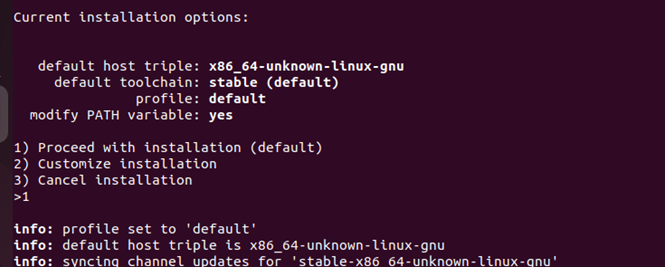
Oodake installimise lõpuleviimist; kestus sõltub teie serveri Interneti-kiirusest. Kui installimine on lõppenud, teavitatakse teid, et Rust on installitud, nagu alloleval pildil.
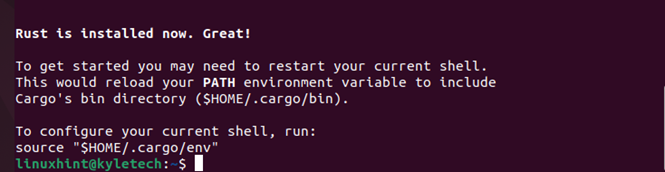
Siinkohal peate nüüd oma praeguse kesta konfigureerima Rust-keskkonna jaoks. Allpool olevad käsud aktiveerivad keskkonna.
$ allikas ~ / .profiil$ allikas ~ / .post / env

4. Kontrollige rooste paigaldamist
Kui olete Rusti keskkonna aktiveerinud, veenduge, et installimine õnnestus, kontrollides selle versiooni alloleva käsu abil.
$ rooste -IN 
Võime kinnitada, et Rust on installitud ja meie puhul on installitud versioon 1.64.0
5. Lihtsa roosteprogrammi loomine
Siiani oleme Rusti installinud ja selle installimist kontrollinud. Installimise testimiseks saame siiski luua lihtsa Rust programmi. Esimene asi, mida Rustiga töötades teha, on luua oma projekti jaoks tööruum.
Seetõttu loome alloleva käsu abil kataloogi. Saate luua oma tööruumi mis tahes kohas oma süsteemis.
$ mkdir ~ / rooste-demo 
Järgmisena liikuge loodud kataloogis ja kasutage Rust-faili loomiseks redaktorit. Sel juhul kasutame nano toimetaja ja meie fail on linuxhint.rs
$ cd rooste-demo && nano linuxhint.rs 
Kui teie Rust-fail on avatud, loome lihtsa teremaailma Rusti programmi, nagu on näidatud alloleval pildil.

Salvestage fail vajutades ctrl + 0 ja väljuge vajutades ctrl + x.
Järgmine asi on Rust-faili kompileerimine, kasutades rooste käsk.
$ rustc linuxhint.rs 
Pärast kompileerimist looge käivitatav fail ja käivitage see, nagu alloleval juhul.
$ . / linuxhintBingo! Olete loonud oma esimese Rust-programmi Ubuntu 22.04-s

Kui Rust on teie Ubuntu 22.04-s valmis ja töötab, jätkake oma tegevuste jaoks muude Rusti projektide loomist. Pange tähele, et kui soovite Rusti oma Ubuntu 22.04-st eemaldada, toimiks teie puhul allolev käsk.
$ rustup isedesinstallimine 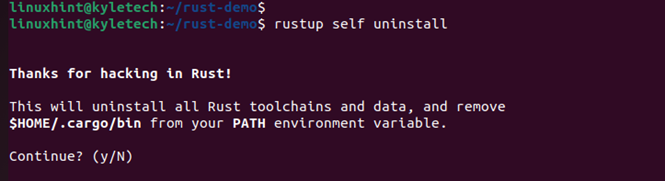
Rusti installimine Ubuntu 22.04-le, kasutades Apt
Teise võimalusena ja eelistatavalt ei pea te roostet alla laadima ja otse installima, kuid võite installida rooste ka Ubuntu tavalistest hoidlatest. Rooste paigaldamine apt süsteemist on üsna lihtne. Esmalt värskendage paketisüsteemi metaandmeid:
$ sudo sobiv värskendusSeejärel installime roostekompilaatori lihtsa käsuga:
$ sudo asjakohane installida roosteSee on kõik, Rust on nüüd Ubuntule installitud. Teeme kiire demo:
linuxhint@u22:~$ rustc main.rslinuxhint@u22:~$ kass main.rs
fn käsi ( ) {
println ! ( 'Rust on installitud Ubuntu 22.04-sse' ) ;
}
linuxhint@u22:~$ . / peamine
Rust on Ubuntule installitud 22.04
Järeldus
Rust pakub ehitusrakenduste jaoks kiiremat ja kergemat võimalust. Oleme näinud samme, mida järgida Rusti installimiseks Ubuntu 22.04-sse ja lihtsa Rusti programmi loomiseks. Tänu sellele juhendile saate nüüd oma Ubuntu 22.04-s Rusti projektidega töötada.